Hogyan készítsünk videót a Midjourney AI segítségével [kérések mellékelve]
A képek mellett a Midjourney mostantól a képek videóvá alakítását is biztosítja. Hát nem csodálatos? A funkció tanulmányozza az összes vizuális elemet, hogy videót készíthessen a Midjourney segítségével. Eredeti alkotást készíthet mélytanulást alkalmazó algoritmusai segítségével, amivel figyelemre méltó eredményeket érhet el. Ilyen módon ez zavart okozhat a funkció elérése során, ezért olvassa el az alábbi útmutatót, amely segít a Midjourney videó létrehozásában, a használandó utasítások és parancsok mellett.
Útmutató lista
Utasítások és parancsok a Midjourney-n videók létrehozásához Végső útmutató videók létrehozásához a Midjourney segítségével Hogyan szerkesszük az útközbeni videókat, hogy valósághűek legyenek GYIK arról, hogyan lehet videókat készíteni a Midjourney AI segítségévelUtasítások és parancsok a Midjourney-n videók létrehozásához
A Midjourney egyedülálló módon készít AI képeket és videókat részletekkel. Az eszköz javítja a promptokban elmondottakat, beleértve a hátteret, a textúrát, a stílust és egyebeket.
Ahhoz azonban, hogy videót készíthess a Midjourney segítségével, gondoskodnod kell egy jól megírt promptról, és követned kell a parancsokat. Ha a következőkre koncentrál, akkor lenyűgöző látványt készíthet.
Videók készítésére vonatkozó felszólítások típusai menet közben:
◆ Alapvető szöveges promptok. Ezek az üzenetek csak egy szót, kifejezést vagy hangulatjelet/emojit tartalmaznak. Ismerős szavakat használhat arra, hogy mit szeretne látni az eredményekben.
◆ Speciális szöveges promptok. Ha további elemet szeretne a promptokhoz, hozzáadhat egy kép URL-címét, szöveges kifejezéseket vagy különböző paramétereket. Általában hosszabb és hatékonyabb, ha az elsődleges ötleteket szeretné kidolgozni.
Parancsok és paraméterek videó létrehozásához a Midjourney segítségével:
Ha videót szeretne készíteni a Midjoruney-val, kezdje a paranccsal /Képzeld el bármely felszólításra. Ezzel lehetőséget ad a programnak, hogy megtekintse a megadott terveket és egyéb dolgokat. Ne felejtse el hozzátenni – – videó AI videó kimenethez. Ezen kívül a következő további paraméterekkel is nagyszerű videókat készíthet a Midjourney segítségével.
Tervezés. A prompt mellett stílust is hozzáadhat a kívánt kimenet fogadásához, beleértve az animéket és a stílusokhoz kapcsolódó egyéb szavakat.
A kimenet testreszabása. A kimenet testreszabásához ebben a formátumban adhat meg számokat: – -s [szám], amely lehet magas vagy alacsony, az Ön stilizációs követelményei szerint.
Káosz. Ez a képabsztrakciókra vonatkozik, és a kimenet,w stilizálására szolgáló formátumban is szerepel, ami – -káosz [szám].
Felbontás. Ami ezt a paramétert illeti, akkor a 1080p, 4K, 8K és még sok más a Midjourney által készített, jó minőségű, várható videókhoz. Írja be így: – -hd.
Képek promptként. Mivel a Midjourney segítségével videó készítéséhez hozzáadható egy kép, ehhez használja a kép URL-jét, és illessze be a prompthoz. Ki fog derülni, mint /imagine [url] [prompt].
Szavak kiszűréséhez. Az extra szavak tekintetében írja be a következőt: – -nem [kulcsszó] hogy eltávolítsuk a dolgot vagy a felesleges tárgyat a képről.
Végső útmutató videók létrehozásához a Midjourney segítségével
Mint mondtam, a Midjourney használható a nyílt Discord szerveren. Nem kell hosszú felszólításnak lennie, de többnyire hosszabbnak Midjourney felszólítja adja meg, hogy pontosan mit szeretne az AI-videóhoz. Például a "telihold sárga árnyalattal és ragyogás az éjszakában, körülötte csillagokkal" segítségével készíthet videót a Midjourney-val. Az algoritmus ezután felosztja ezeket a kulcsszavakat teliholdra, sárgára, éjszakára és csillagokra.
Bármelyik promptnál az /imagine parancsot fogja használni az elején. Tehát, ha készen áll, a következőképpen hozhat létre videókat a Midjourney segítségével, és mentheti el őket.
1. lépés.A Discordon nyissa meg a Midjourney-t. Ezután kezdje a gépeléssel /Képzeld el a "szövegdobozban" a prompt elején.
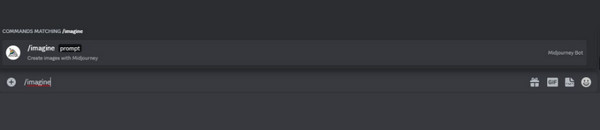
2. lépés.A prompt mezőbe írja be a kreatív tartalmát, és fejezze be a „– -video” karakterrel. Például használja ezt: /képzelj el egy aranyos kutyát, aki mosolyogva fut a tenger felé – -videó. A videoparancs a "Zoom Out" vagy "Pan" funkciókkal is használható.
3. lépésKattintson az "Enter" gombra, hogy elküldje kérelmét a Midjourney-nak. Az eszköz ezután az Ön látásmódját életté alakítja. Kérjük, várja meg, amíg a generálási folyamat befejeződik. Ellenőrizze, hogy elégedett-e, és válaszoljon rájuk a "Reakció hozzáadása" gombra kattintva.
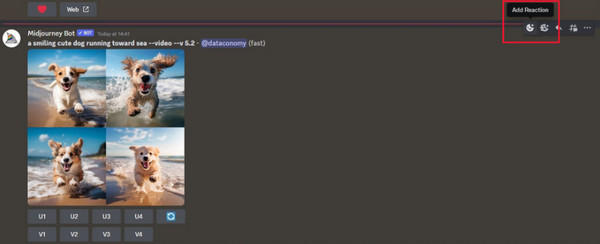
Ezután keresse meg a "Boríték" elemet a keresősávban. Válassza ki az első felugró hangulatjelet. Ezt követően a kép részleteit elküldjük a "Discord DM"-re.
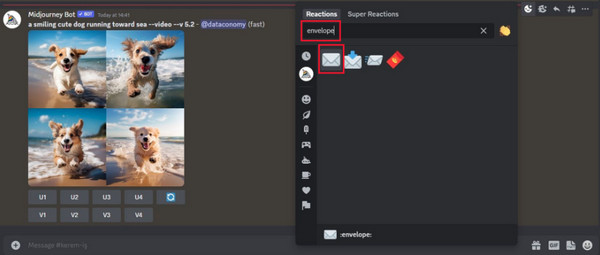
4. lépés.Nem sokkal ezután a Midjourney által bemutatott arany linket talál, amely részletes információkat ad a képekről. Kattintson a "linkre", és a Midjourney-vel készített videó lejátszásra kerül. Miután megnyitotta ezt a linket, jobb gombbal a videóra kattintva mentheti azt számítógépére MP4 formátumban.
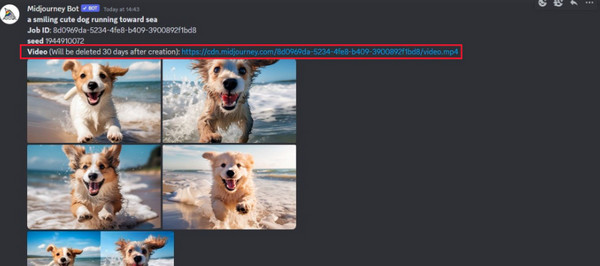
Hogyan szerkesszük az útközbeni videókat, hogy valósághűek legyenek
Miután megtanulta használni a funkciót videók készítésére a Midjourney segítségével, miért ne tehetné valósághűbbé a megjelenést? Fejezd be a szerkesztési utat ezzel AnyRec Video Converter. Ez a program támogatja a videók szerkesztésének általános egyszerűsített folyamatát, beleértve az elforgatást, a vágást, a körbevágást és egyebeket. Az effektusok, szűrők, témák és egyebek hozzáadásával szintén foglalkozunk. Használata során még több szerkesztési funkciót fedezhet fel, amelyeket biztosan élvezhet, és csodálatos Midjourney videókat készíthet.

Forgassa, vágja le, vágja le, adjon hozzá effektusokat, szűrőket, és tegyen még többet a Midjourney videókon.
Módosítsa a videó formátumát, képsebességét és felbontását a videó minőségének javítása érdekében.
Adjon hozzá kreatív háttérzenét a Midjourney videókhoz, és szinkronizálja őket egyszerűen.
A videó sebességének megváltoztatása, a felvétel megfordítása és számos izgalmas effektus alkalmazható.
100% Biztonságos
100% Biztonságos
Adja hozzá AI-videóját az „Átalakító” eszközhöz a „Fájlok hozzáadása” gombra kattintva. Alternatív megoldásként húzhatja is. Kattintson a "Szerkesztés" gombra a "Star Wand" ikonnal. Ott a következő szerkesztőeszközöket érheti el a Midjourney videóihoz.

Forgatás és körbevágás
Ebben a részben a fel és le gombokkal vagy a keret szabad húzásával állíthatja be a vágási területet. Állítsa be a kívánt forgatást a lehetőségek közül. Ezután beállíthatja a "Képarányt" és a "Zoom módot" a különböző közösségi platformoknak megfelelően.

Hatások és szűrő hozzáadása
A következő az elsődleges hatások hozzáadása. Itt kiválaszthatja a kívántat, és beállíthatja a fényerőt, a telítettséget, a kontrasztot stb. Az alkalmazott effektusokat a jobb oldali ablaktáblában tekintheti meg.

Vízjel hozzáadása
Adjon hozzá szöveget vagy képet a Midjourney által készített mesterségesintelligencia-videóhoz vízjelként. Csak válasszon a "Szöveg" vagy a "Kép" lehetőségek közül. A betűtípus, méret, színek és egyebek kiválasztása biztosított.

Hang/felirat hozzáadása
Ha akarod háttérzenét csinálni, megteheti ebben a szerkesztőben. Válassza ki a hangsávot a számítógépes fájlból, majd állítsa be a hangerőt és a késleltetési effektusokat. A feliratok beállítása itt opcionális.

Vágja le a videót
Ha további részeket szeretne eltávolítani a mesterséges intelligencia által generált videóból, lépjen a „Kivágás” gombra a konverter lap főképernyőjén. Húzza el a „csúszkát”, vagy állítsa be a kezdési és befejezési időpontokat a videók vágásához Windows/Mac.

GYIK arról, hogyan lehet videókat készíteni a Midjourney AI segítségével
-
A Midjourney készíthet videókat?
Igen. A képek generálása mellett a Midjourney támogatja a videók készítését, és Midjourney videógenerátorként is működhet. Egyszerűen írja be a szöveget a mezőbe, és adja hozzá a videó paramétert, és hihetetlen videó eredményeket fog elérni.
-
Milyen típusú szöveges felszólítások sértik az AI videókra vonatkozó irányelveket?
A nem kívánt vagy felnőtteknek szánt tartalmat tartalmazó szöveg zavaró lehet, különösen a gyermekek számára. Ezenkívül a többi közösség számára sértőnek tartott dolgok megsértették a Midjourney irányelveit.
-
Milyen képformátumok használhatók promptként a Midjourney programban?
Mivel a képeket fel lehet venni felszólításként, a Midjourney lehetővé teszi, hogy képeket JPG, WebP, GIF és PNG formátumban adjon hozzá.
-
Hogyan készítsünk videót a Midjourney-val korábbi generált képek felhasználásával?
Határozza meg a korábban generált képekben használt promptot, és készítsen róla másolatot. A Discord szerveren írja be az /imagine parancsot, és írja be a prompt szöveget. Adja hozzá a – -videót a végére, majd Enter.
-
Van-e alternatíva a Midjourney helyett videók készítésére?
Igen. Számos alternatíva található AI-videók készítésére; használhatod a Synthesia, Nightcafe, Kapwing, VEED stb.
Következtetés
Most megtanultál videót készíteni a Midjourney segítségével! A Midjourney AI algoritmus használata rendkívül előnyös, ha lehetőséget szeretne adni kreativitásának kifejezésére. Ezzel az eszközzel mesét készíthetsz, és rögtön utána lenyűgöző látványelemeket hozhatsz létre. Annak érdekében, hogy még különlegesebb legyen, szánjon időt a további szerkesztésekre AnyRec Video Converter. Ez a program elképesztő effektusokat, szűrőket és egyéb szerkesztéseket alkalmaz a videódon. Most készen áll arra, hogy megosszák a világgal.
100% Biztonságos
100% Biztonságos
